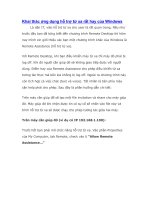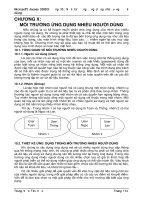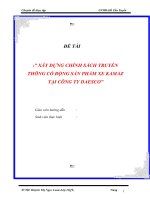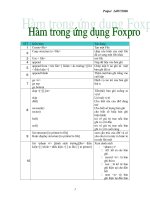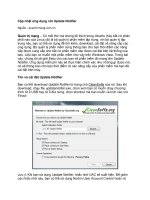Tài liệu Gỡ lỗi ứng dụng chính sách Mailbox Manager docx
Bạn đang xem bản rút gọn của tài liệu. Xem và tải ngay bản đầy đủ của tài liệu tại đây (669.24 KB, 11 trang )
Gỡ lỗi ứng dụng chính sách Mailbox Manager
Ngu
ồn : quantrimang.com
Trong bài này tôi sẽ giới thiệu với các bạn cách sử dụng LDP để xác định
chính sách Mailbox Manager nào đang được áp dụng cho một hòm thư của
người dùng. Tôi đã phải thực hiện điều này khi phát hiện thấy rằng một chính
sách Mailbox Manager sai đang được sử dụng. Đầu tiên sẽ là một số thông tin
nền tảng về Mailbox Manager (trình quản lý hộp thư). Có thể bạn đã biết về
thành phần này, nhưng tôi nghĩ nhắc lại một chút sẽ hữu ích hơn và bài sẽ hoàn
chỉnh hơn.
Chúng ta hãy xem một ví dụ với hai chính sách của trình quản lý hòm thư tạo
bên trong một tổ chức Exchange. Ở đây chúng ta sẽ dùng ví dụ thực sự đơn
giản để giải thích cho quá trình gỡ lỗi. Tưởng tượng rằng có một chính sách mặc
định, xoá các thư nhận có kích thước hơn 50KB trong thư mục Inbox, sẽ đượ
c
áp dụng cho tất cả đối tượng người dùng. Bây giờ tưởng tượng có một chính
sách khác cũng xoá thư nhận trong thư mục Inbox nhưng chỉ với những thư có
kích thước lớn hơn 100KB. Ý định ở đây sẽ là áp dụng chính sách thứ hai cho
thành viên của nhóm Managers, đối tượng có hòm thư lớn hơn nhưng giới hạn
kích thước thư nhận. Chúng ta sẽ tìm hiểu sâu hơn cách thức chính sách này
được áp dụ
ng cho nhóm Managers ở bên dưới. Đây chính là lý do thực sự vì
sao các chính sách không được áp dụng một cách đúng đắn. Hình 1 minh hoạ
cho các bạn một chính sách Mailbox Manager - Inbox > 100KB sẽ có dạng như
thế nào. Chính sách mặc định có cùng cấu hình, ngoại trừ giá trị kích thước
(Size) là 50 thay vì 100.
Hình 1: Chính sách xoá thư trong Inbox có kích thước lớn hơn 100 KB.
Có thể bạn vẫn còn nhớ rằng, các chính sách về nhận thư được áp dụng theo
trật tự ưu tiên với mức ưu tiên 1 là cao nhất. Quy định nhận thư mặc định có giá
trị ưu tiên thấp nhất, nghĩa là được xác định ở cuối cùng. Sau mỗi lần khớp,
không có chương trình nào được thực hiện thêm, chỉ có một chính sách
đơn
nhất có thể được áp dụng. Ví dụ, nếu quy định Mailbox Manager – Inbox
>100KB có mức ưu tiên 1 và quy định Mailbox Manager – Inbox >50KB có mức
ưu tiên 2 thì bất kỳ người dùng nào áp dụng quy tắc lọc cho quy định Mailbox
Manager – Inbox >100KB, các thư lớn hơn 50KB nhưng nhỏ hơn 100KB sẽ
được bỏ đánh dấu trong thư mục Inbox của họ. Mặt khác, quy định Mailbox
Manager – Inbox >50KB cũng sẽ không được áp dụng cho người dùng này.
Hình 2 thể hiện hai chính sách c
ủa chúng ta trong Exchange System Manager.
Hình 2: Danh sách quy định nhận thư.
Để ý trên hình 1 bạn sẽ thấy rằng các chính sách được cấu hình để chuyển thư
đã đánh dấu tới thư mục Deleted Items, cũng như gửi một thông báo tới người
dùng bị tác động. Phần cuối cùng của là cấu hình giản đồ tiến trình cho trình
quản lý mailbox và gửi một báo cáo tới người quản trị mỗi lần tiến trình diễn ra.
Phần cấ
u hình được thực hiện trên tab Mailbox Management của các thuộc tính
đối tượng server trong Exchange System Manager như trong hình 3.
Hình 3: Giản đồ trình quản lý hộp thư (Mailbox Manager Schedule).
Có hai người dùng trong tổ chức này, tên là User1 và User2. User1 là người
dùng thông thường và thư mục Inbox sẽ được quy định xoá thư lớn hơn 50KB.
User2 là thành viên của nhóm Managers, được quy định xoá thư lớn hơn 100KB.
User2 hiện thời có 3 thư chưa đọc trong Inbox, một thư có file log đính kèm
2MB, một thư có file nén đính kèm 95KB và cuối cùng là một thư nhỏ 1KB không
có file đính kèm. Chuyện gì sẽ xảy ra khi chương trình quản lý hòm th
ư tiếp theo
chạy suốt đêm? User2, với vai trò quản lý. đăng nhập tiếp vào hôm sau qua
Outlook Web Access để xem màn hình có dạng như bên dưới.
Hình 4: Tiến trình quản lý mailbox không chính xác.
Như bạn có thể thấy, một thông báo đến từ System Attendant cho User2 biết các
thư lớn hơn 50KB đã được chuyển tới thư mục Deleted Items. Tại sao lại như
vậy? User2 là một thành viên của nhóm Managers nên theo quy định chỉ có các
thư lớn hơn 100KB mới được chuyển. Rõ ràng một chính sách sai đang được áp
dụng và bên dưới tôi có trình bày tỉ mỉ phương thức kiểm chứng chính sách nào
thực s
ự hiệu quả. Như đã được nói trong ví dụ trên, dù mọi thứ có vẻ khá đơn
giản, nhưng nguyên tắc cơ bản thì vẫn giống nhau. Phương thức bên dưới sử
dụng chương trình LDP.EXE. Bạn có thể tìm LDP.EXE trong Windows 2003
Support Tools, hoặc trên đĩa CD Windows 2003 trong thư mục Support\Tools.
Dưới đây là cách sử dụng LDP để kiểm chứng chinh sách mailbox manager nào
được áp dụng cho một hộp thư.
1. Chạy LDP.EXE.
2. Chọn menu Connection, sau đó chọ
n Connect từ danh sách tuỳ chọn
được hiển thị.
3. Trong cửa sổ Connect, nhập tên một Domain Controller để kết nối tới. Tất
cả các thiết lập khác để ở giá trị mặc định. Bấm OK sau khi xong.
4. Trở lại cửa sổ LDP chính, bây giờ bạn sẽ thấy một kết nối được thực hiện
tới Domain Controller khi khung bên phải được phủ đầy thông tin. Vào
menu Connection lại lầ
n nữa, nhưng lần này sử dụng tuỳ chọn Bind.
5. Trong cửa sổ Bind, nhập thông tin thẩm định phù hợp để nối kết với
Domain Controller, sau đó ấn OK.